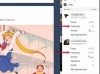Кредит изображения: monkeybusinessimages / iStock / Getty Images
Как дефрагментировать жесткий диск Mac. Дефрагментация жесткого диска Mac ушла в прошлое из-за того, как OS X управляет файлами. После установки обновлений системы или новых приложений компьютер оптимизируется сам. Есть способы периодически очищать компьютер и дефрагментировать жесткий диск Mac, но это может занять несколько часов и не может существенно улучшить производительность.
Дефрагментация жесткого диска Mac
Шаг 1
Откройте программу Disc Utility, которая находится в папке «Utilities» вашего каталога «Applications». Выделите свой жесткий диск из списка и попросите программу восстановить разрешения. Это простой способ исправить некоторые распространенные компьютерные ошибки, которые могут замедлять работу жесткого диска.
Видео дня
Шаг 2
Найдите программу для дефрагментации вашего компьютера. Есть несколько бесплатных утилит, которые могут работать на жестком диске вашего Mac, но вам следует серьезно подумать о покупке программы из-за стабильности и поддержки, которые поставляются с приобретенным продуктом. К программам дефрагментации относятся Disc Warrior и iDefrag (см. Ресурсы ниже).
Шаг 3
Примите меры для резервного копирования данных перед дефрагментацией жесткого диска Mac. Потеря данных маловероятна с уважаемыми программами, но дефрагментация - долгий и обширный процесс, и вы никогда не будете в полной безопасности.
Шаг 4
Запланируйте запуск программы дефрагментации в то время, когда вам не нужно будет использовать компьютер. Независимо от того, какую программу вы выберете, дефрагментация жесткого диска Mac может занять до нескольких часов. Некоторые компании даже предлагают запустить программу на ночь.
Шаг 5
Обратите внимание, улучшила ли дефрагментация жесткого диска Mac производительность вашего компьютера. Открытие приложений и больших файлов должно быть быстрее хотя бы на несколько секунд. Если ваш жесткий диск заполнен более чем на 75 процентов, повышение производительности может быть более заметным.
Подсказка
OS X автоматически дефрагментирует файлы размером менее 20 мегабайт. Эти файлы будут составлять большую часть вашего компьютера, если вы не используете его для специализированных задач, таких как компиляция программного обеспечения или высококачественный графический дизайн. Резервное копирование документов и последующее стирание данных с жесткого диска компьютера может быть грубым, но недорогим и эффективным способом его дефрагментации. Убедитесь, что программа дефрагментации может предоставить вам подробный отчет о том, что было изменено и сколько файлов было затронуто процессом. Очистка различных кешей вашего компьютера, в том числе связанных с вашим интернет-браузером, также может помочь ускорить работу вашего компьютера.